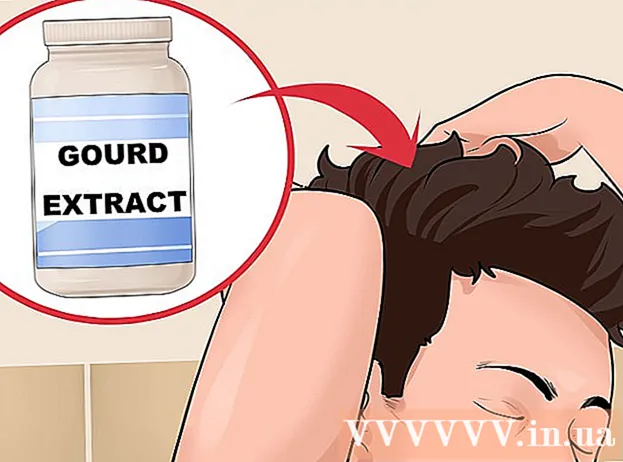Kirjoittaja:
Judy Howell
Luomispäivä:
28 Heinäkuu 2021
Päivityspäivä:
1 Heinäkuu 2024
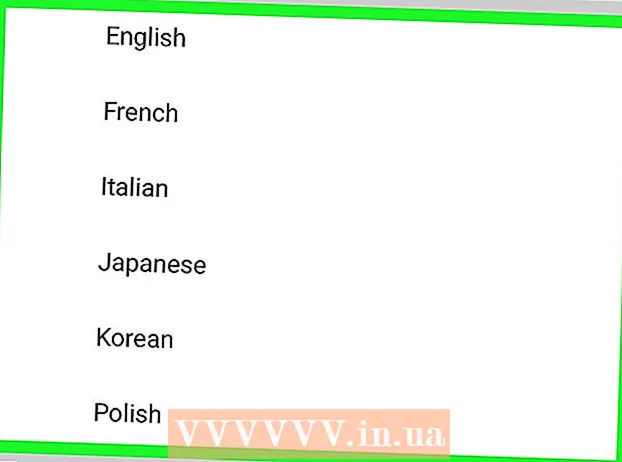
Sisältö
Tämä wikiHow opettaa sinulle, kuinka ottaa tekstitys käyttöön YouTube-videolle tietokoneella, puhelimella tai tabletilla. Jotkin YouTuben videot sisältävät virallisia, yhteisön lähettämiä tai automaattisesti käännettyjä tekstityksiä. Monissa videoissa voit ottaa käyttöön viralliset tai automaattisesti käännetyt tekstitykset englanniksi tai muilla kielillä.
Astua
Tapa 1/2: Työpöydän selaimen käyttäminen
 Avaa YouTube Internet-selaimessasi. Kirjoita tai liitä osoiteriville https://www.youtube.com ja paina ↵ Enter tai ⏎ Palaa näppäimistöllä.
Avaa YouTube Internet-selaimessasi. Kirjoita tai liitä osoiteriville https://www.youtube.com ja paina ↵ Enter tai ⏎ Palaa näppäimistöllä.  Napsauta videon pikkukuvaa. Voit käyttää mitä tahansa videota kotisivulta, kanavalta tai palkista Hae sivun yläosassa.
Napsauta videon pikkukuvaa. Voit käyttää mitä tahansa videota kotisivulta, kanavalta tai palkista Hae sivun yläosassa. - Tämä avaa videon uudella sivulla.
- Kaikilla videoilla ei ole tekstityksiä.
 Napsauta kuvaketta CC ala oikea. Tämä painike on valkoisen vieressä
Napsauta kuvaketta CC ala oikea. Tämä painike on valkoisen vieressä  Napsauta valkoista
Napsauta valkoista  Klikkaus Tekstitykset Asetukset-ponnahdusikkunassa. Tämä avaa luettelon kaikista tämän videon käytettävissä olevista tekstityskielistä.
Klikkaus Tekstitykset Asetukset-ponnahdusikkunassa. Tämä avaa luettelon kaikista tämän videon käytettävissä olevista tekstityskielistä.  Valitse tekstityskieli. Napsauta ponnahdusikkunassa haluamaasi tekstityskieliä. Tämä vaihtaa videon tekstityksen automaattisesti valitulle kielelle.
Valitse tekstityskieli. Napsauta ponnahdusikkunassa haluamaasi tekstityskieliä. Tämä vaihtaa videon tekstityksen automaattisesti valitulle kielelle. - Joissakin videoissa saatat pystyä Automaattinen käännös ja valitse sitten kieli.Luo tekstitykset valitulla kielellä YouTuben automaattisella kääntäjällä.
- Voit myös napsauttaa "Tekstitys" ponnahdusikkunan oikeassa yläkulmassa Vaihtoehdot Napsauta ja muuta tekstityksen kirjasinta, väriä, kokoa ja muotoa.
Tapa 2/2: Mobiilisovelluksen käyttö
 Avaa YouTube-sovellus iPhonella, iPadilla tai Androidilla. YouTube-kuvake näyttää valkoiselta
Avaa YouTube-sovellus iPhonella, iPadilla tai Androidilla. YouTube-kuvake näyttää valkoiselta  Napauta videota, jonka haluat katsoa. Tämä avaa videon uudella sivulla.
Napauta videota, jonka haluat katsoa. Tämä avaa videon uudella sivulla. - Kaikilla videoilla ei ole tekstityksiä.
 Napauta oikeassa yläkulmassa olevaa ⋮ kolmen pisteen kuvake. Tämä avaa videovaihtoehdot ponnahdusvalikossa.
Napauta oikeassa yläkulmassa olevaa ⋮ kolmen pisteen kuvake. Tämä avaa videovaihtoehdot ponnahdusvalikossa. - Jos videossa ei näy mitään painikkeita, napauta videota kevyesti näyttääksesi kaikki ohjauspainikkeet.
 Näpäytä Nimetön valikossa. Tämä vaihtoehto näkyy "CC " ponnahdusvalikossa. Näyttöön avautuu luettelo tämän videon käytettävissä olevista tekstityksistä.
Näpäytä Nimetön valikossa. Tämä vaihtoehto näkyy "CC " ponnahdusvalikossa. Näyttöön avautuu luettelo tämän videon käytettävissä olevista tekstityksistä. - Jos et näe tätä vaihtoehtoa valikossa, videolla ei ole tekstityksiä.
 Valitse tekstityskieli. Ota kieli käyttöön napauttamalla tekstitysluettelossa olevaa kieltä.
Valitse tekstityskieli. Ota kieli käyttöön napauttamalla tekstitysluettelossa olevaa kieltä. - Videosi jatkuu tekstityksen ollessa päällä.
Vinkkejä
- Kaikilla videoilla ei ole tekstitystoimintoa.